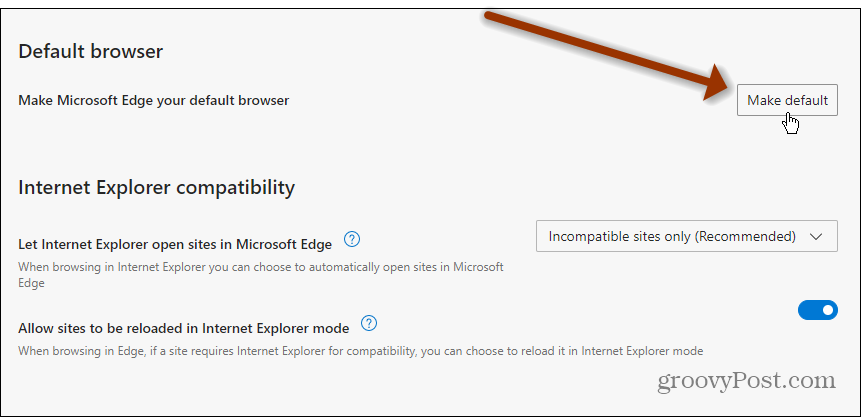विंडोज 11 पर डिफॉल्ट ब्राउजर को किसी भी चीज में कैसे बदलें
माइक्रोसॉफ्ट विंडोज़ 11 माइक्रोसॉफ्ट बढ़त नायक / / July 08, 2021

पिछला नवीनीकरण

कुछ फ़ाइल प्रकारों के लिए Microsoft एज को अपना डिफ़ॉल्ट ब्राउज़र बनाना विंडोज 11 पर थोड़ा परेशानी भरा है। यहाँ यह कैसे करना है।
जब आप पहली बार विंडोज 11 सेट अप करते हैं, तो आप देखेंगे कि डिफ़ॉल्ट ब्राउज़र माइक्रोसॉफ्ट एज है। यह ब्राउज़र का एक नया संस्करण है जो Goggle के क्रोमियम कोड पर आधारित है। यह ब्राउज़र का अधिक बहुमुखी संस्करण है और इसे अधिक नियमित रूप से अपडेट किया जा सकता है। ब्राउज़र अपडेट प्राप्त करने के लिए आपको OS अपडेट की प्रतीक्षा करने की आवश्यकता नहीं है। और, चूंकि यह क्रोमियम पर बनाया गया है, यह Google Chrome ब्राउज़र चलाता है और इसमें a बच्चे का मोड कंप्यूटर का उपयोग करते समय पालन-पोषण में आपकी सहायता करने के लिए।
ध्यान दें: लीगेसी एज ने इतनी धीमी गति से काम किया, और अपडेट आने में इतने धीमे थे, Microsoft मूल किनारे सेवानिवृत्त 13 अप्रैल कोअनुसूचित जनजाति 2020 का।
और अब, जब आप विंडोज 11 स्थापित करते हैं, तो माइक्रोसॉफ्ट नए एज को डिफ़ॉल्ट ब्राउज़र बनाता है। यदि आप विशेष रूप से Microsoft उत्पादों और सेवाओं का उपयोग करना चाहते हैं तो यह सब ठीक और अच्छा लग सकता है। लेकिन आपके पास एक पसंदीदा ब्राउज़र हो सकता है जिसका आप वर्षों से उपयोग कर रहे हैं जैसे फ़ायरफ़ॉक्स और/या Google क्रोम। यदि आप उस नाव में गिर जाते हैं, तो यहां बताया गया है कि अपने ब्राउज़र को विंडोज 11 पर अपनी इच्छित किसी भी चीज़ पर कैसे सेट करें।
विंडोज 11 पर डिफॉल्ट ब्राउजर सेट करें
आरंभ करने के लिए, यहां जाएं प्रारंभ> सेटिंग्स> ऐप्स। फिर दाएँ कॉलम पर, पर क्लिक करें डिफ़ॉल्ट ऐप्स सूची से।
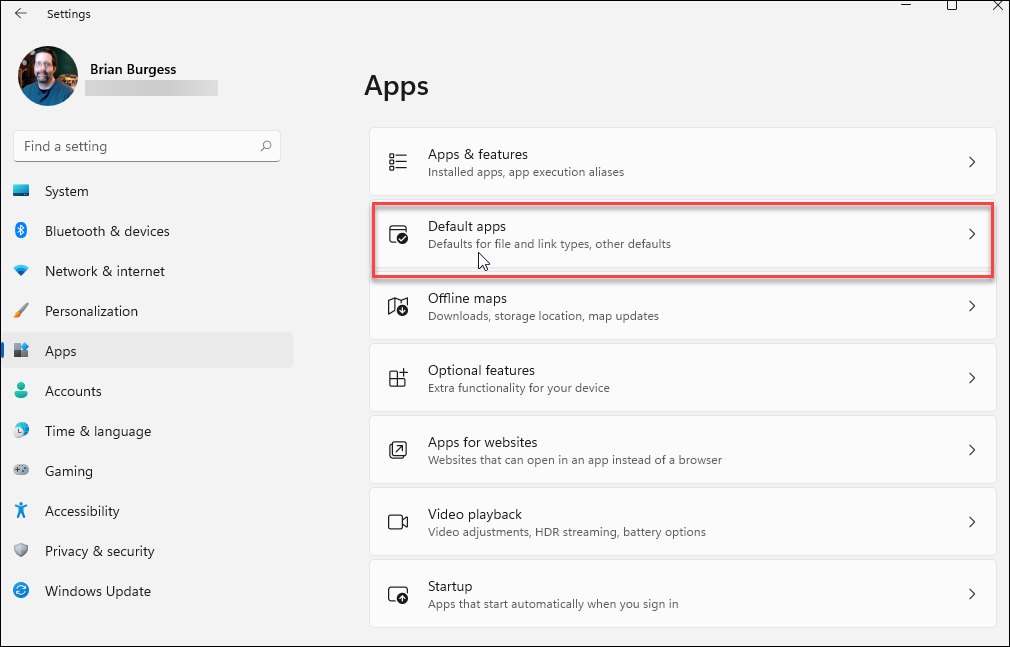
अब, उस ब्राउज़र का चयन करें जिसे आप विंडोज 11 पर डिफ़ॉल्ट के रूप में उपयोग करना चाहते हैं। ध्यान दें कि केवल आपके द्वारा इंस्टॉल किए गए ब्राउज़र ही उपलब्ध विकल्प होंगे। किसी ब्राउज़र को अधिक आसानी से खोजने के लिए, अपने इच्छित ब्राउज़र का खोज शब्द टाइप करें। उदाहरण के लिए, मैं Google क्रोम का उपयोग कर रहा हूं।
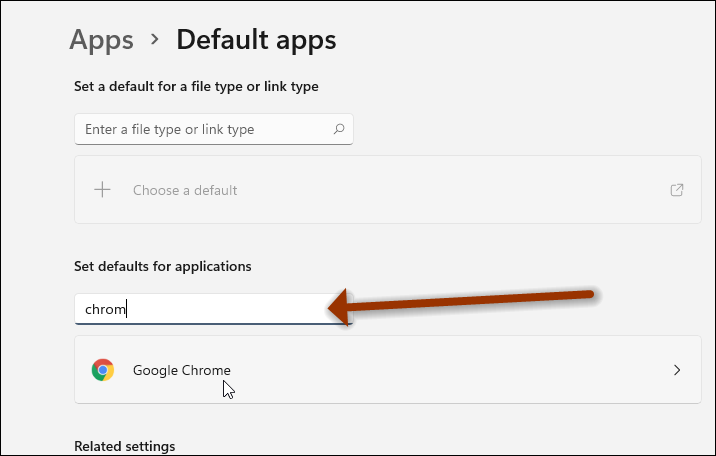
इसके बाद, क्रोम के विकल्पों के तहत, "स्विच अवे" विकल्प पर क्लिक करें। और फिर सामने आने वाले बॉक्स में से पर क्लिक करें गूगल क्रोम.
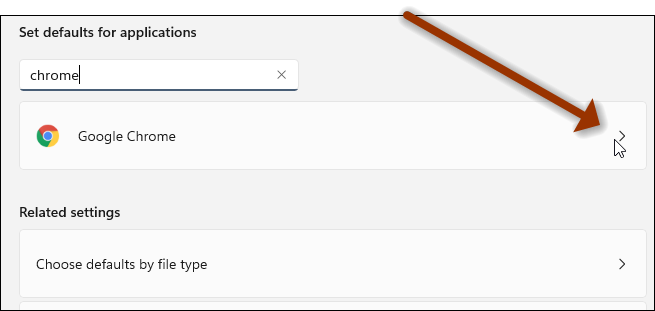
अब, अगली स्क्रीन पर, पर क्लिक करें एचटीएम, और दिखाई देने वाले बॉक्स से, Google Chrome पर क्लिक करें - या वह ब्राउज़र जिसे आप डिफ़ॉल्ट के रूप में चाहते हैं।
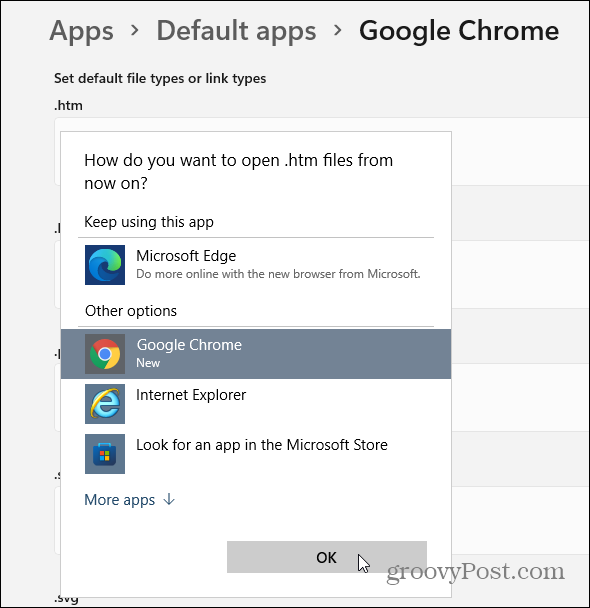
एक रिमाइंडर संदेश आएगा जिसमें आपसे Microsoft Edge का उपयोग करने का आग्रह किया जाएगा। बस इसे अनदेखा करें और "वैसे भी स्विच करें" लिंक पर क्लिक करें।
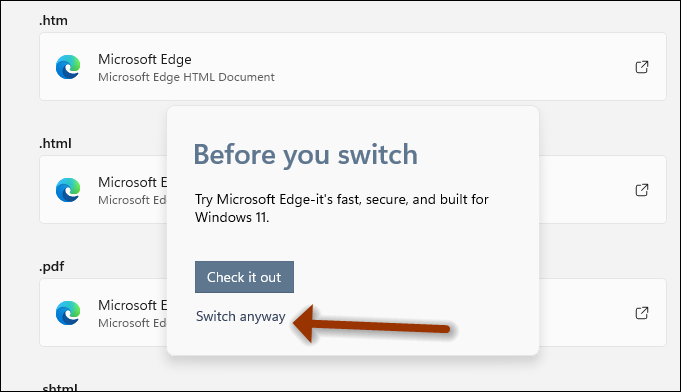
यही सब है इसके लिए। ध्यान दें कि आपको प्रत्येक फ़ाइल प्रकार के लिए समान चरणों का पालन करने की आवश्यकता है - अर्थात, PDF, Webp, HTML, और अन्य।
नोट: ध्यान रखें कि यह तब लिखा गया था जब विंडोज 11 बीटा का पहला संस्करण जारी किया गया था। इसके अलावा, आप यहां जाकर एज को डिफ़ॉल्ट बना सकते हैं:
किनारे: // सेटिंग्स / डिफ़ॉल्टब्राउज़र
फिर ब्राउज़र को डिफ़ॉल्ट बनाएं। हालाँकि, यदि आप ब्राउज़र पर समान विकल्प का पालन करते हैं, तो आपको "डिफ़ॉल्ट ऐप्स" पृष्ठ पर निर्देशित किया जाएगा जिसे हमने अभी कवर किया है।
उम्मीद है, अंतिम संस्करण जारी होने तक, एज (या किसी अन्य ब्राउज़र) को डिफ़ॉल्ट बनाना आसान हो जाएगा। और इस बीच, यदि आप एक प्रारंभ मेनू उपयोगकर्ता हैं, तो पढ़ें कि कैसे करें पहले अक्षर द्वारा वर्णानुक्रम में ऐप्स ढूंढें.
Google क्रोम कैश, कुकीज़ और ब्राउज़िंग इतिहास को कैसे साफ़ करें
Chrome आपके ब्राउज़र के प्रदर्शन को ऑनलाइन अनुकूलित करने के लिए आपके ब्राउज़िंग इतिहास, कैशे और कुकीज़ को संग्रहीत करने का उत्कृष्ट कार्य करता है। उसका तरीका है...
इन-स्टोर मूल्य मिलान: स्टोर में खरीदारी करते समय ऑनलाइन मूल्य कैसे प्राप्त करें
इन-स्टोर खरीदने का मतलब यह नहीं है कि आपको अधिक कीमत चुकानी होगी। मूल्य-मिलान गारंटी के लिए धन्यवाद, आप खरीदारी करते समय ऑनलाइन छूट प्राप्त कर सकते हैं ...
डिजिटल गिफ्ट कार्ड के साथ डिज़्नी प्लस सब्सक्रिप्शन कैसे उपहार में दें
यदि आप डिज़्नी प्लस का आनंद ले रहे हैं और इसे दूसरों के साथ साझा करना चाहते हैं, तो यहां डिज़्नी+ उपहार सदस्यता खरीदने का तरीका बताया गया है...
Google डॉक्स, शीट और स्लाइड में दस्तावेज़ साझा करने के लिए आपकी मार्गदर्शिका
आप Google के वेब-आधारित ऐप्स के साथ आसानी से सहयोग कर सकते हैं। Google दस्तावेज़, पत्रक और स्लाइड में अनुमतियों के साथ साझा करने के लिए आपकी मार्गदर्शिका यहां दी गई है...